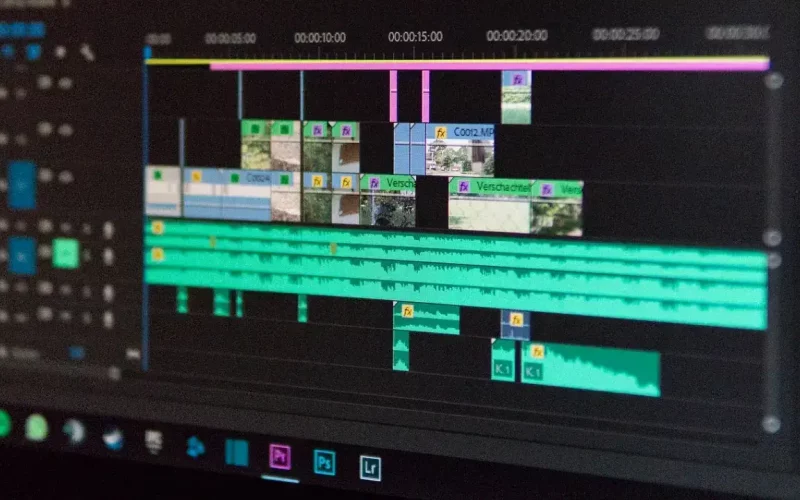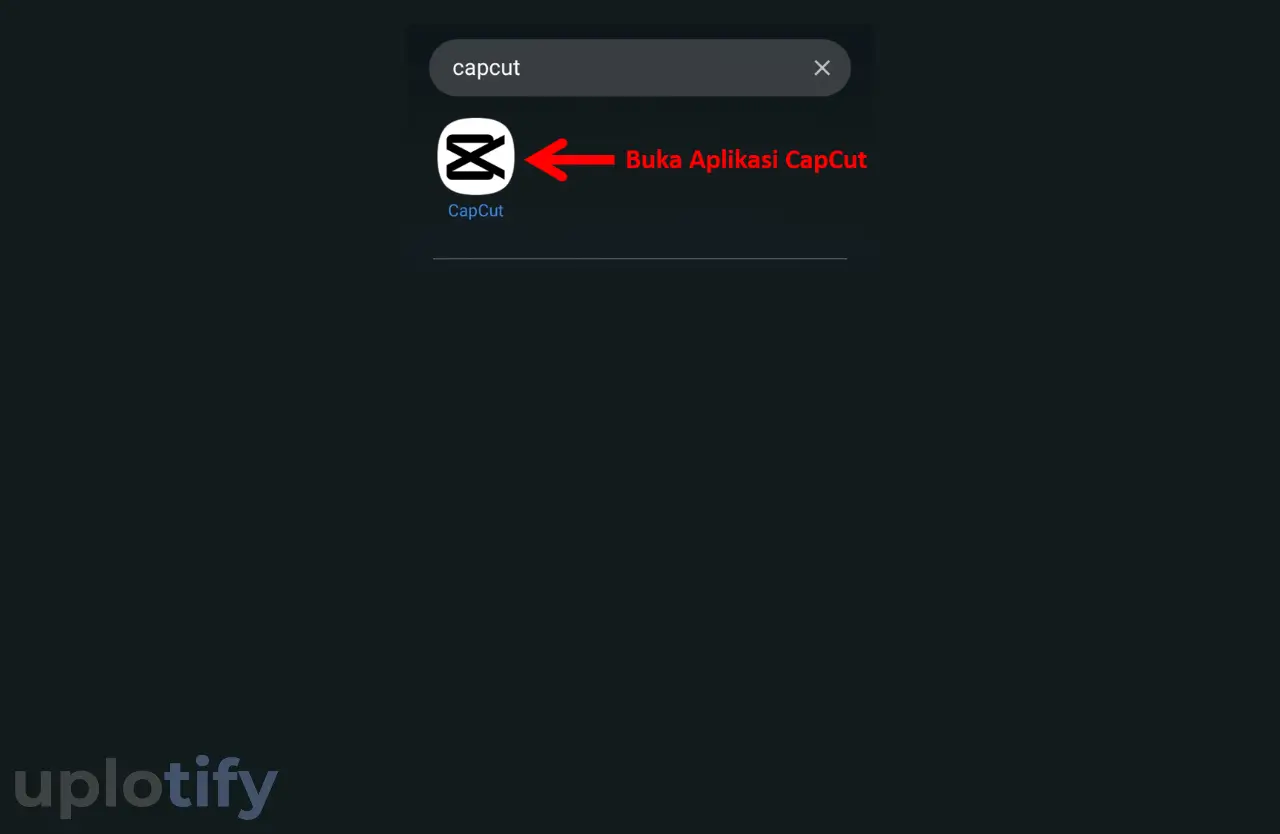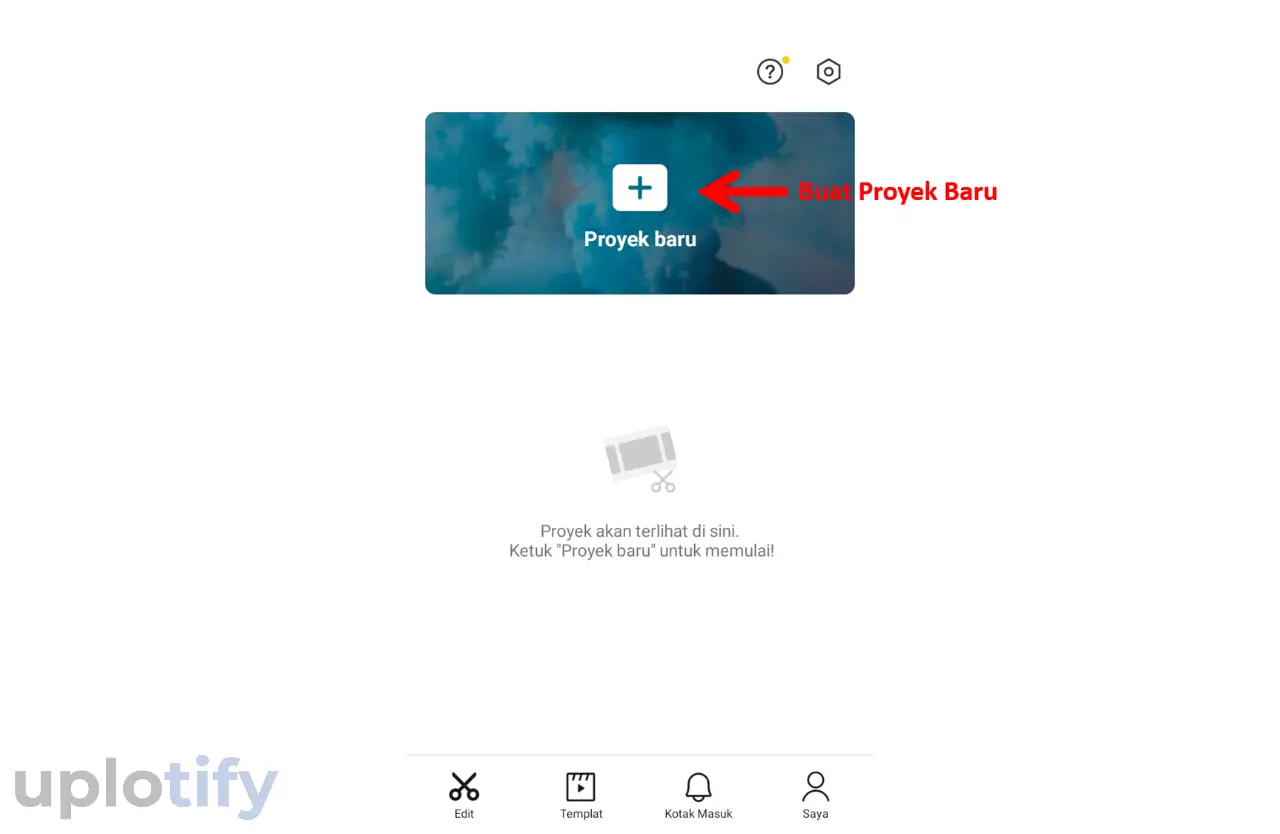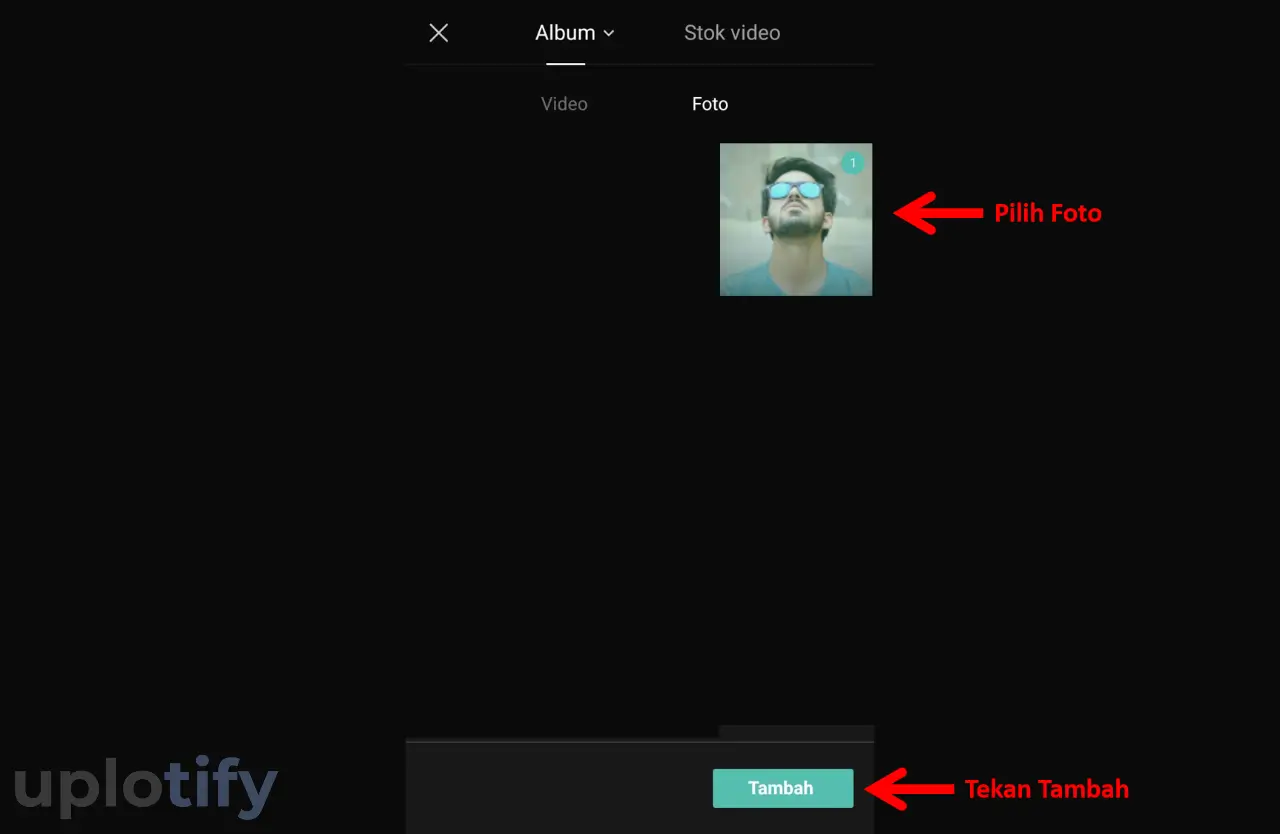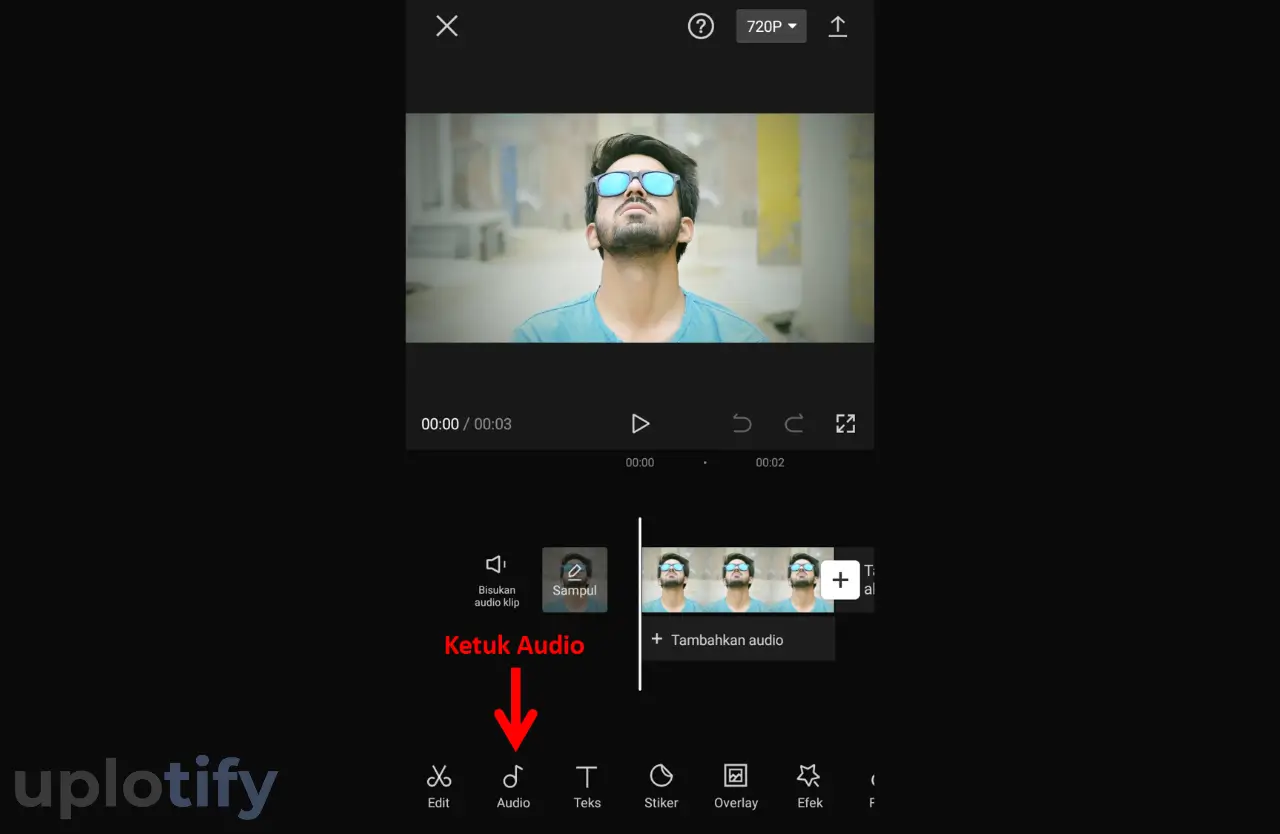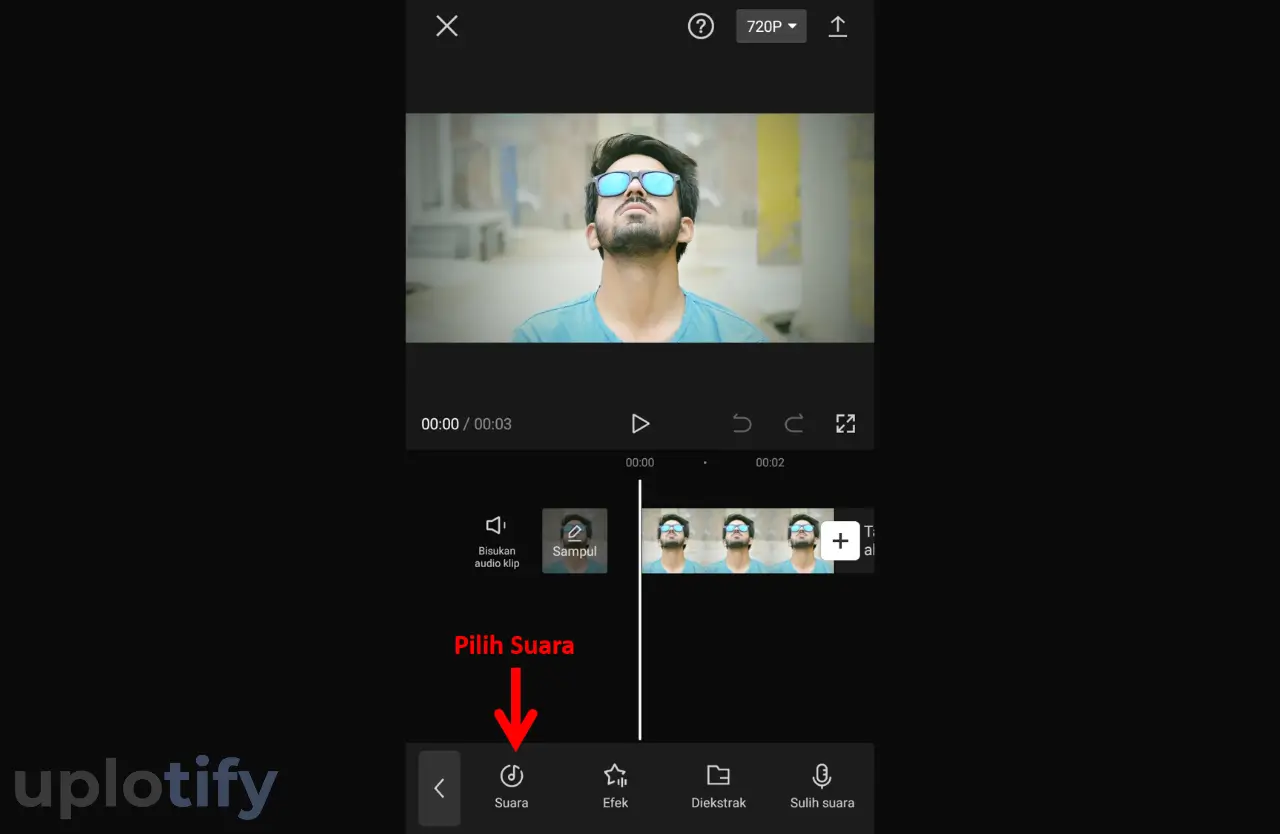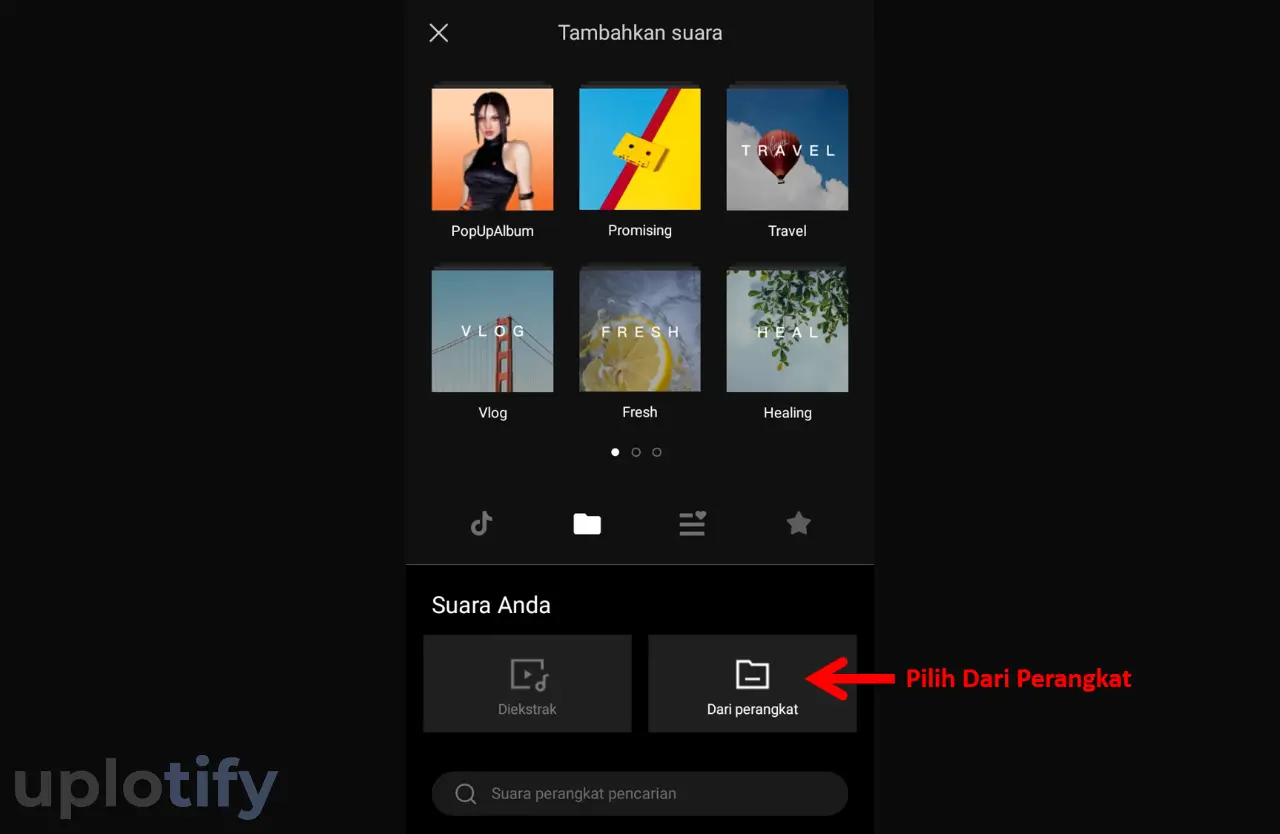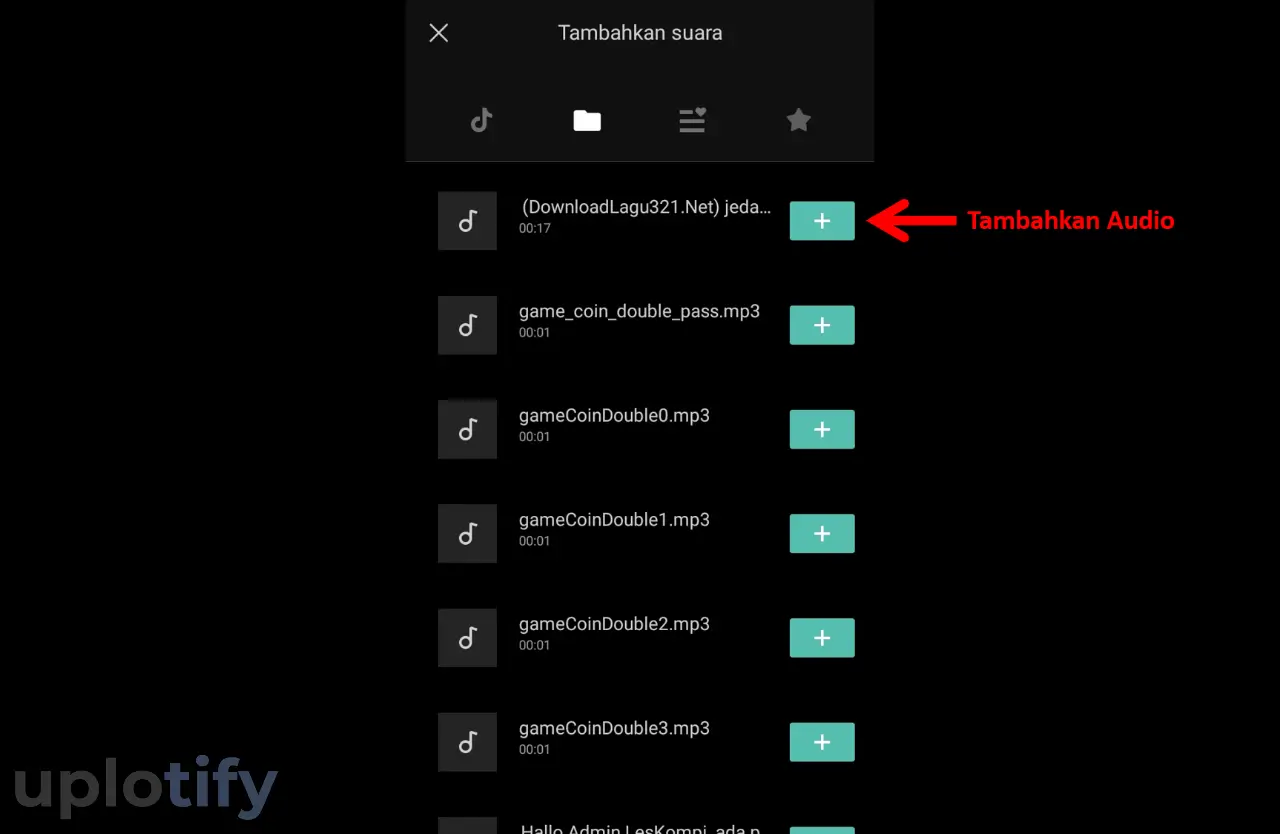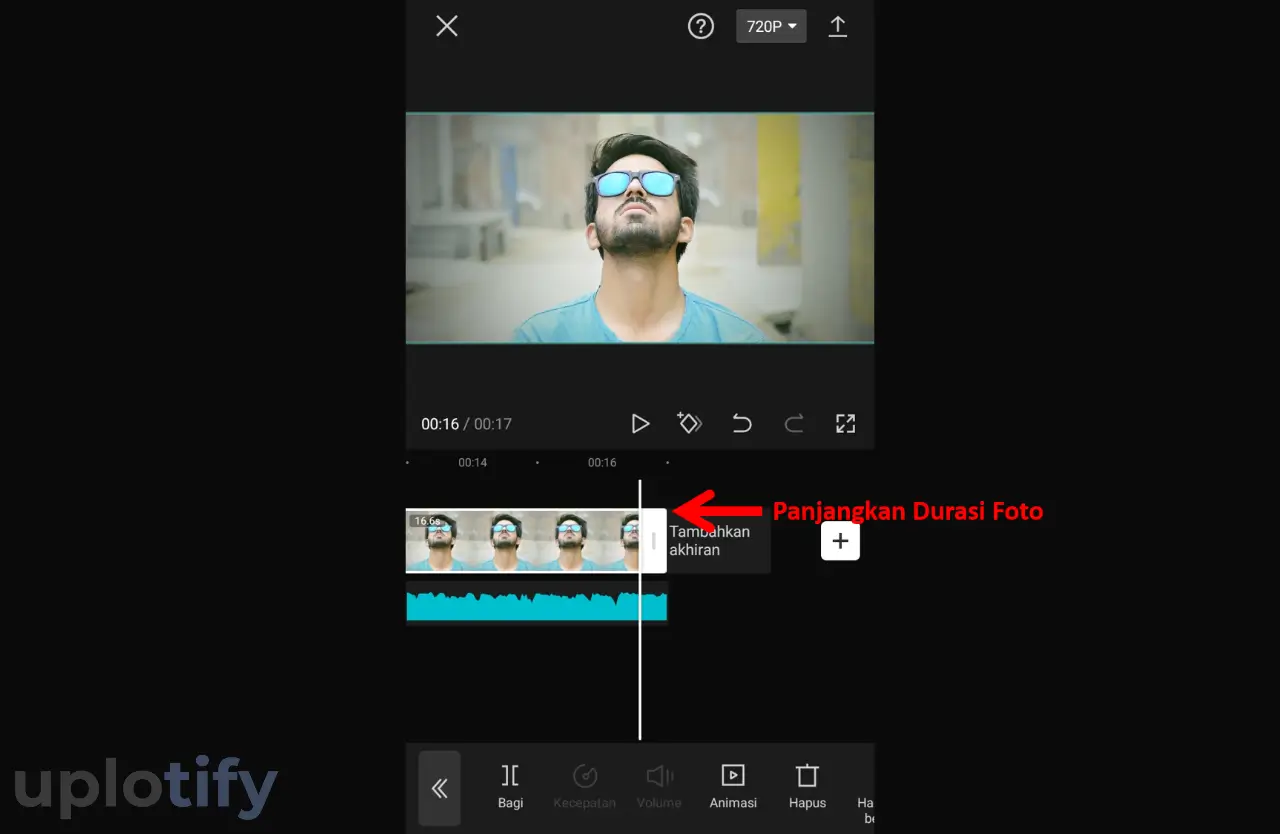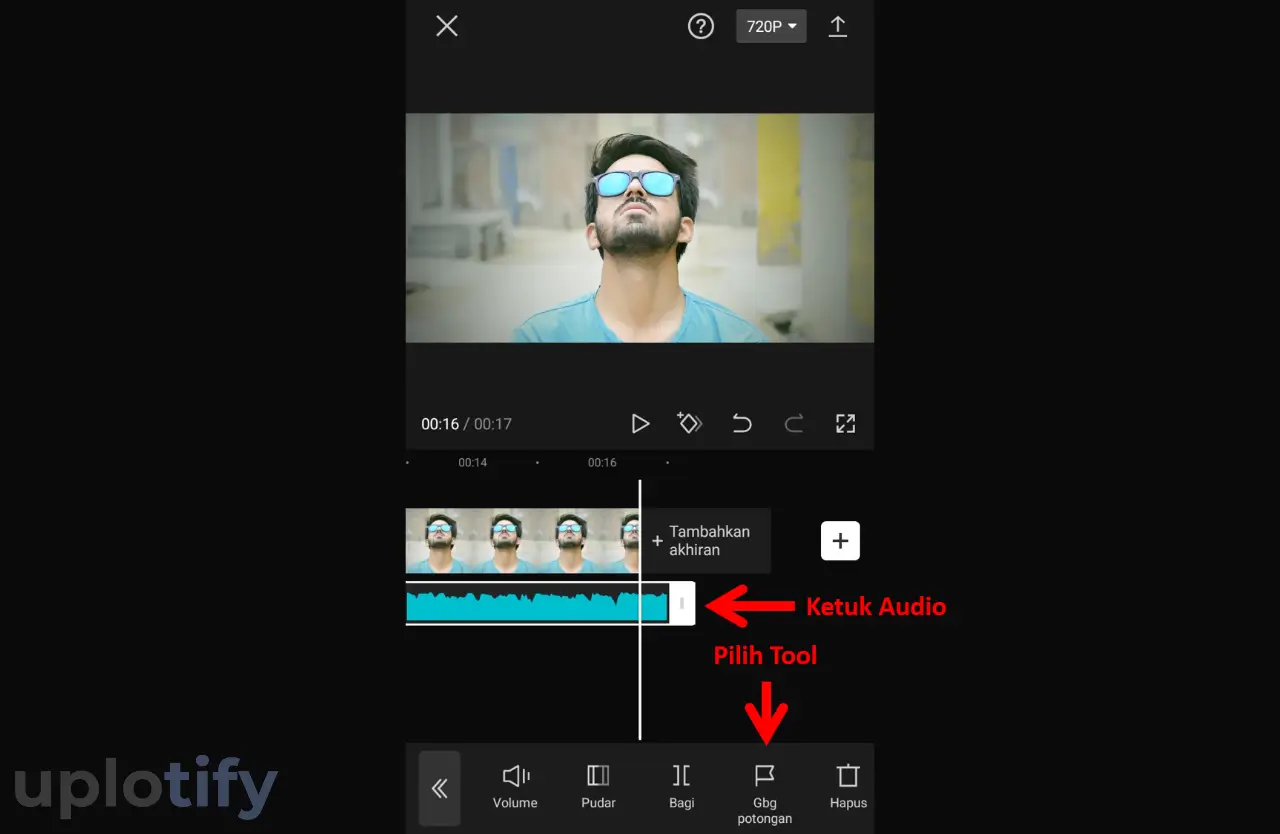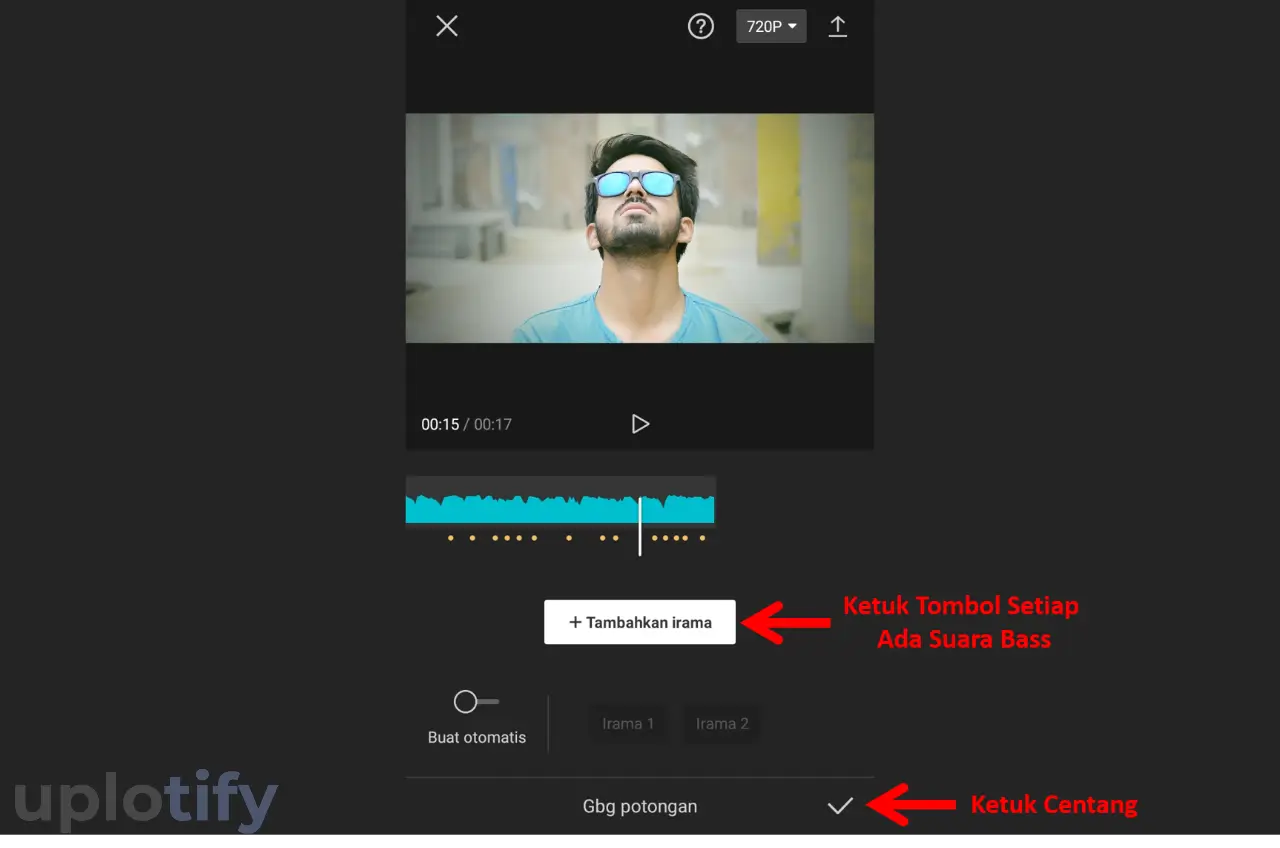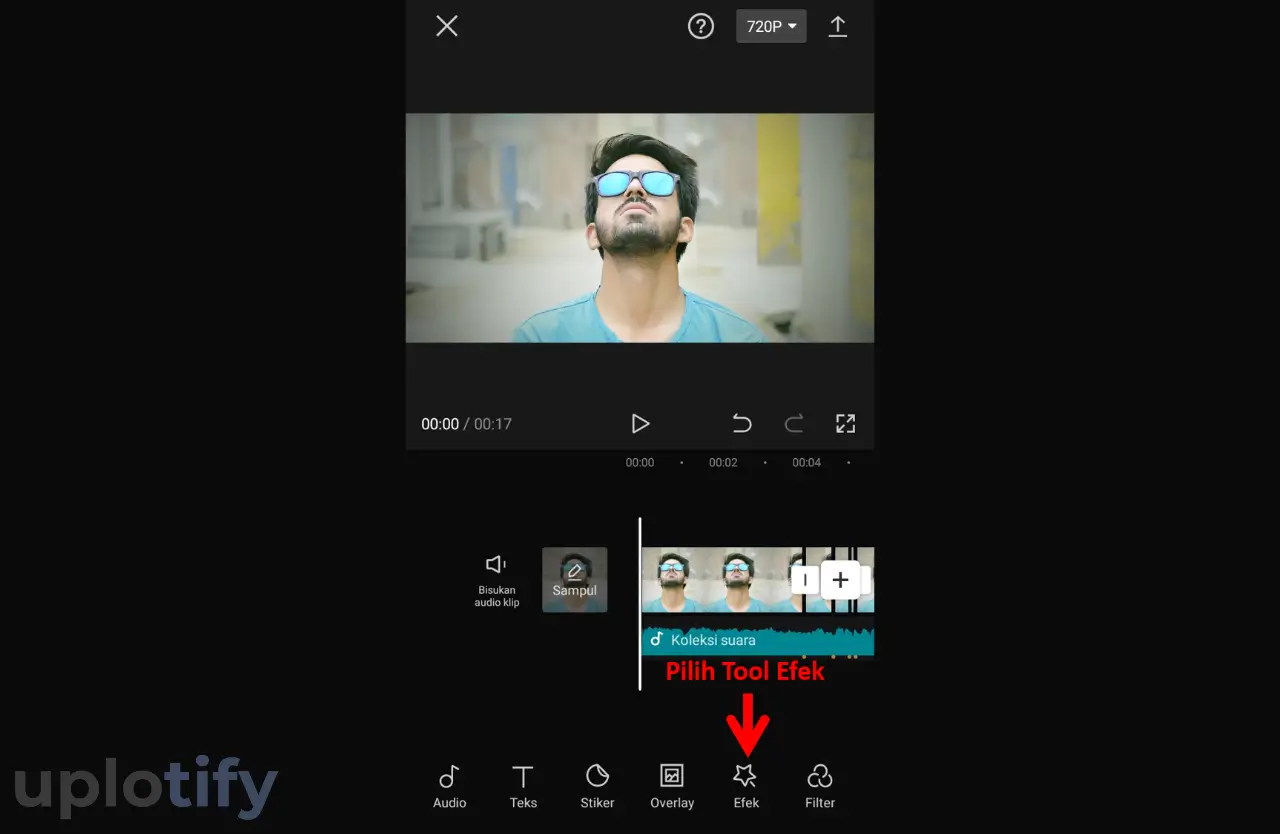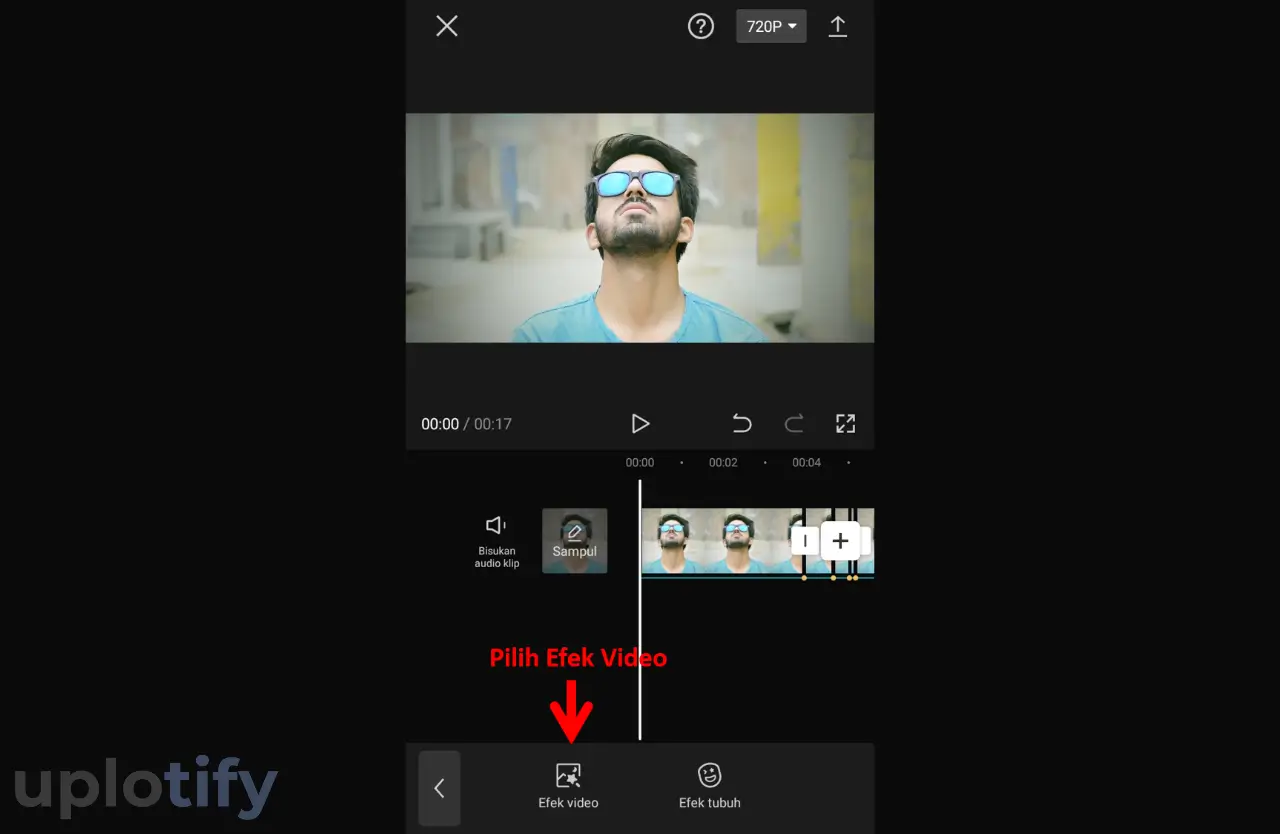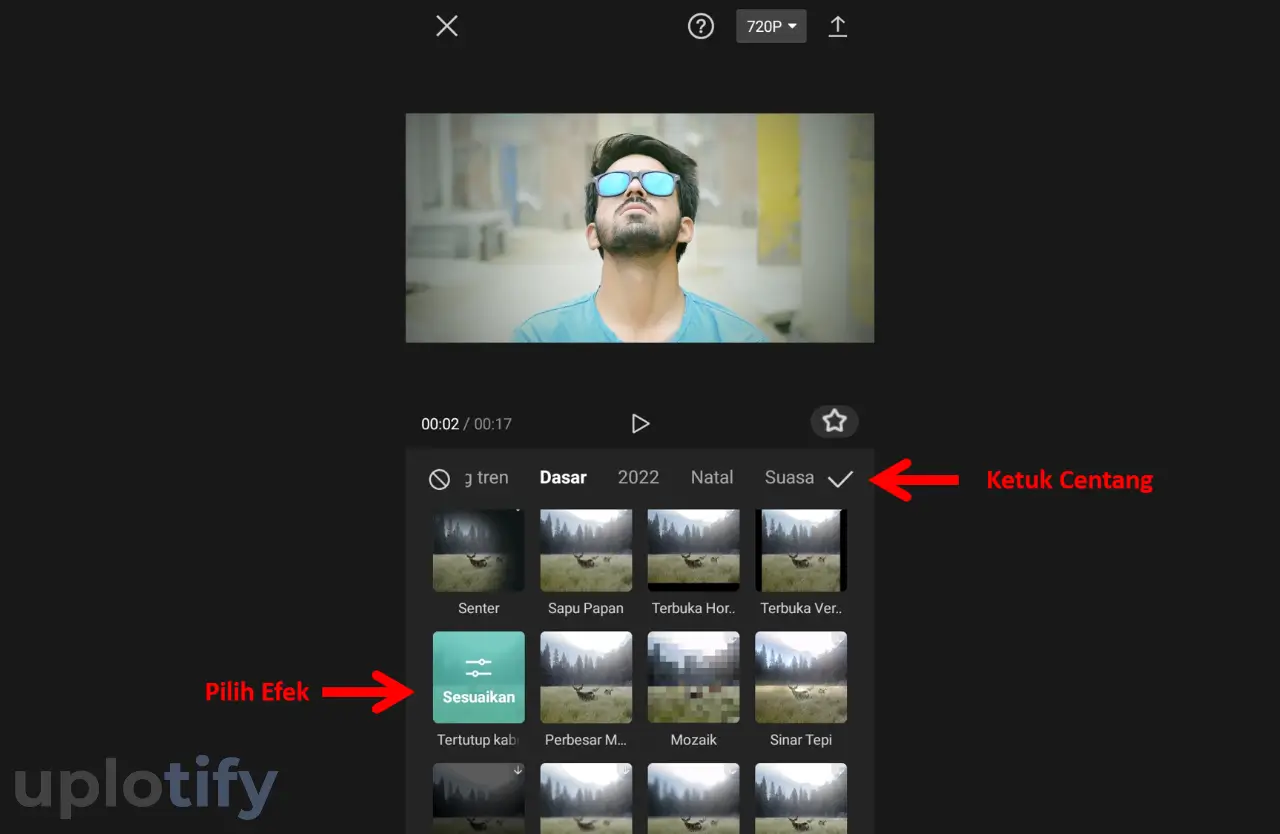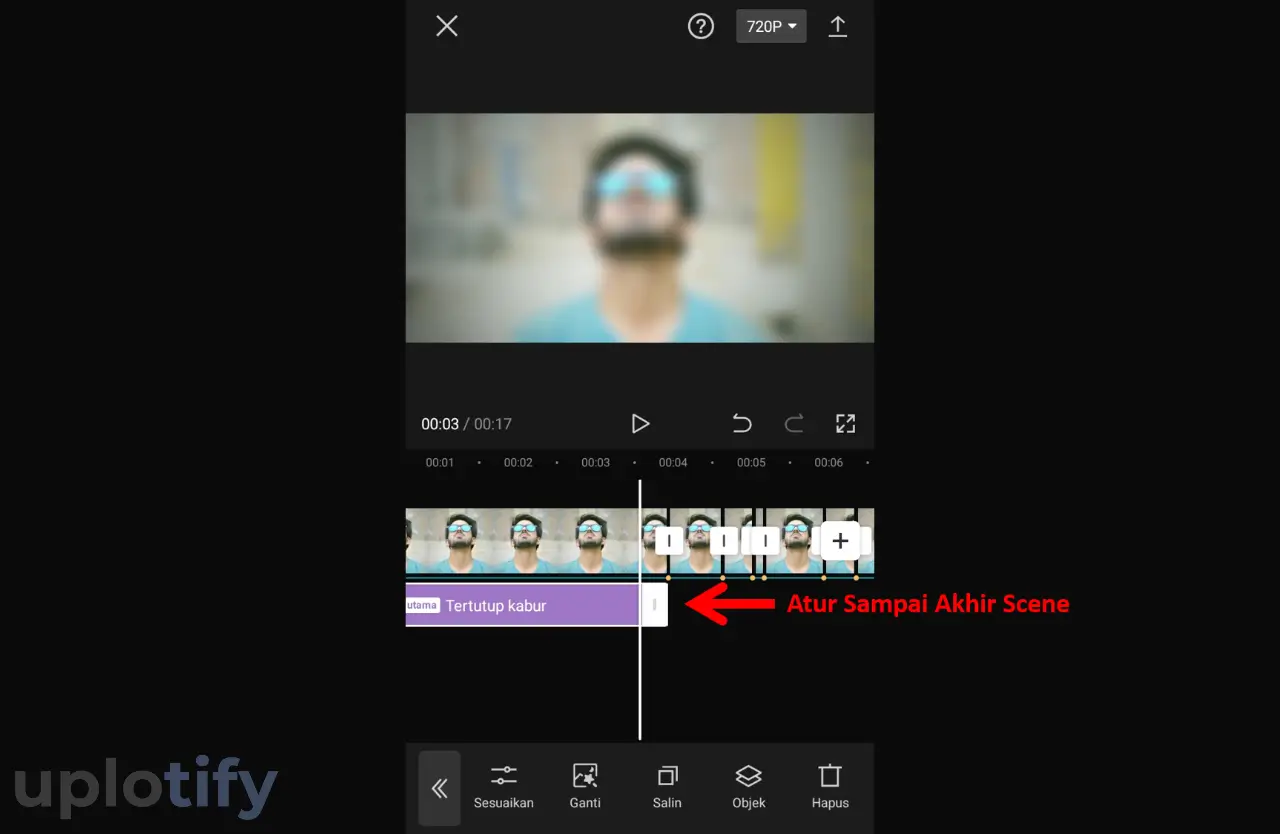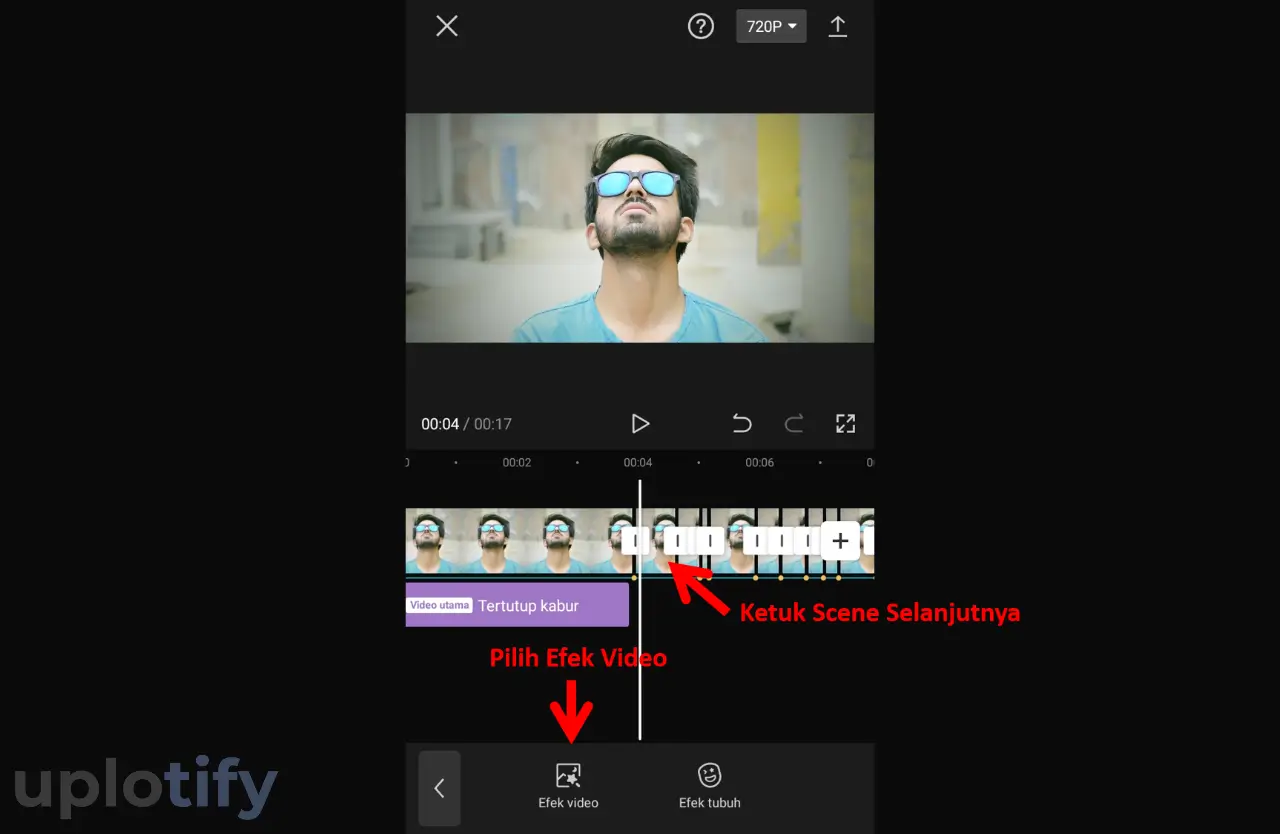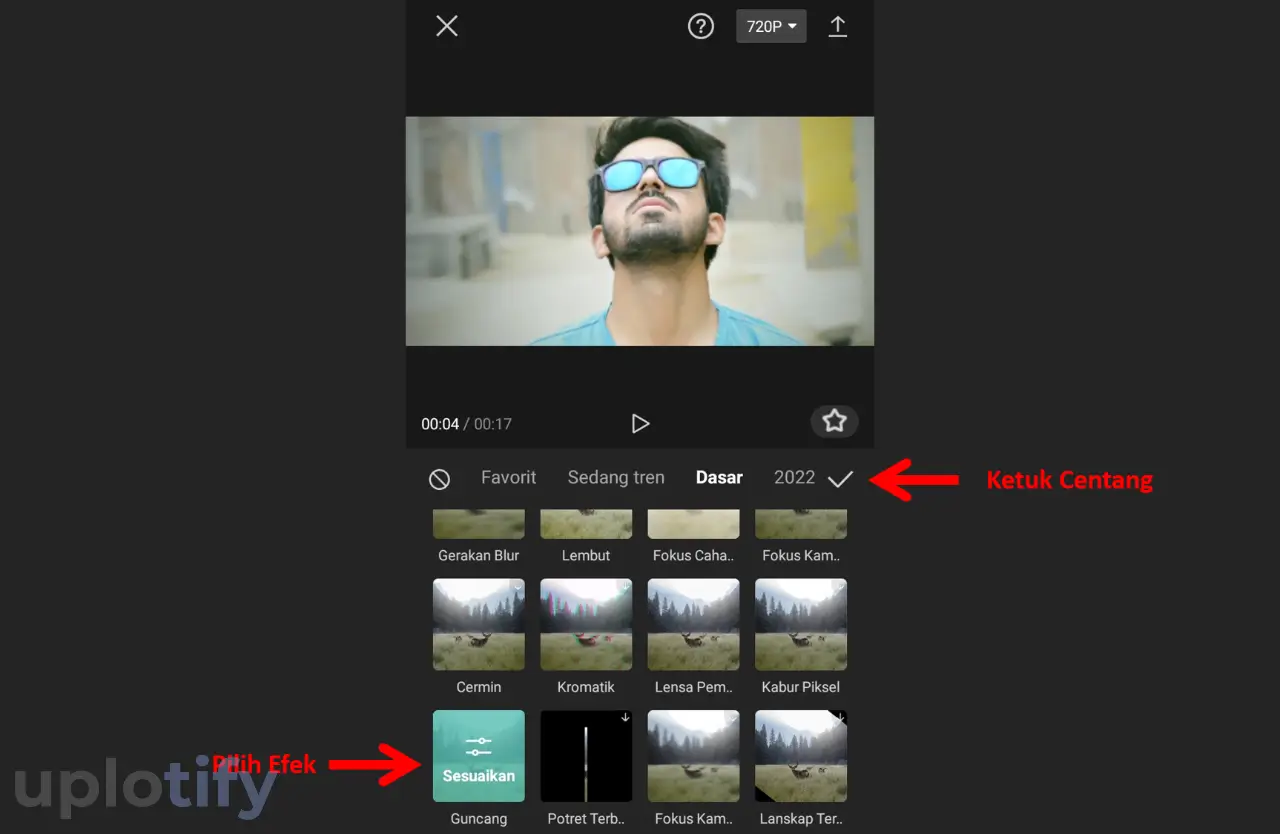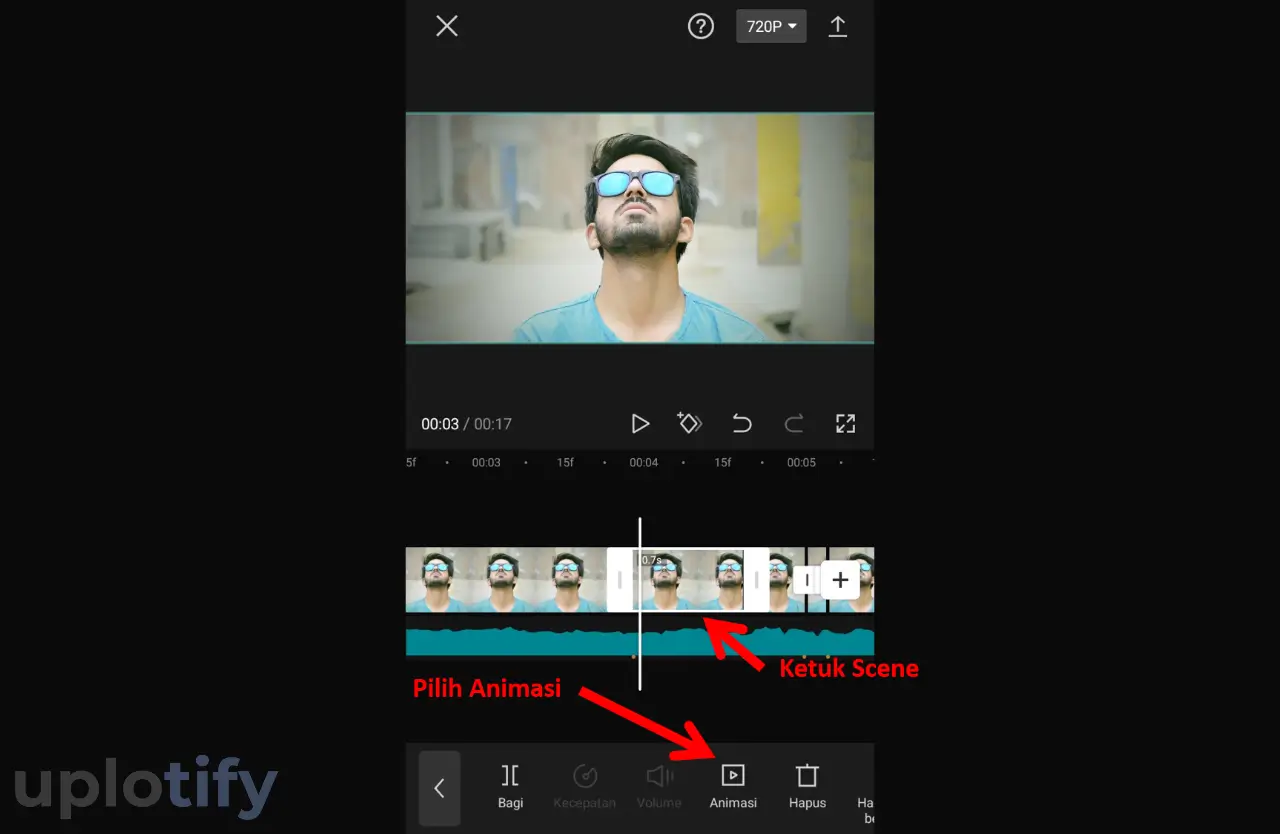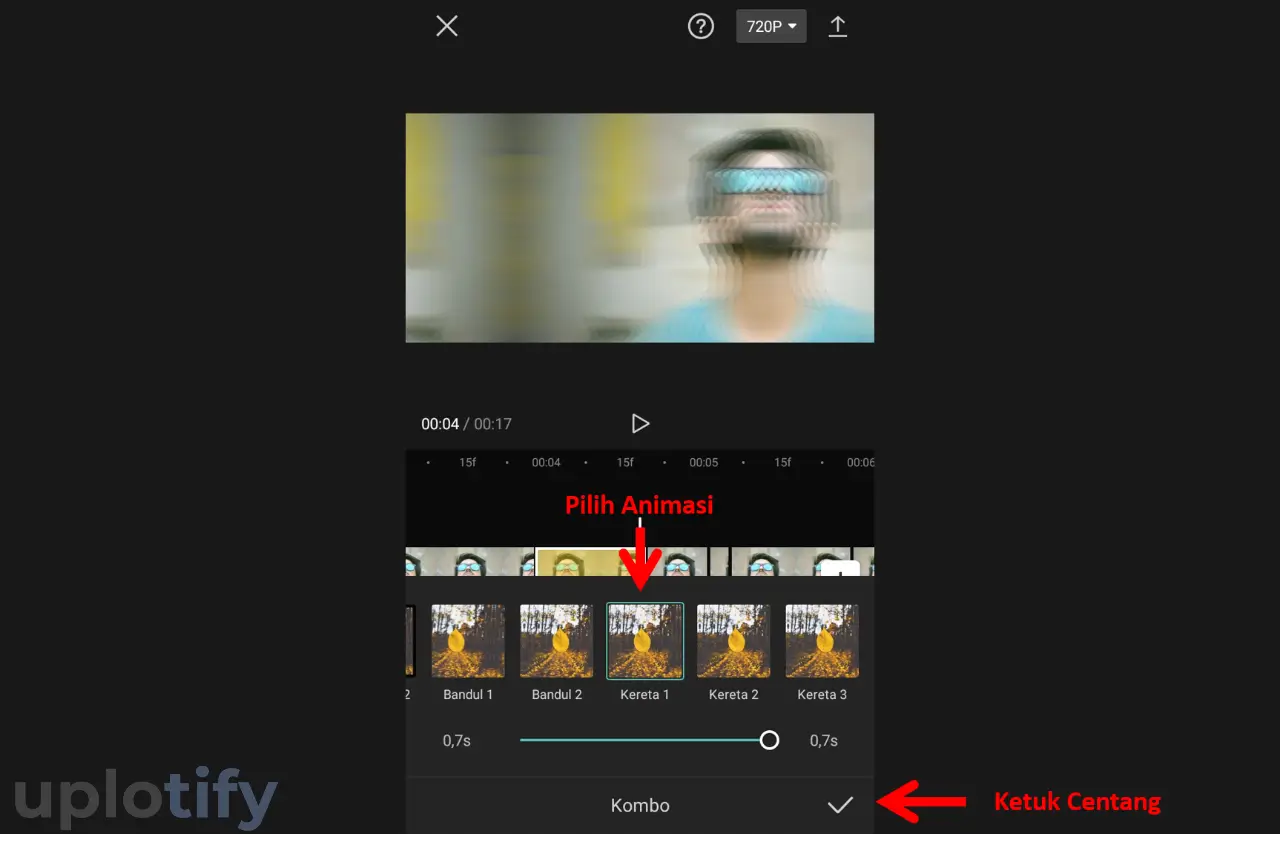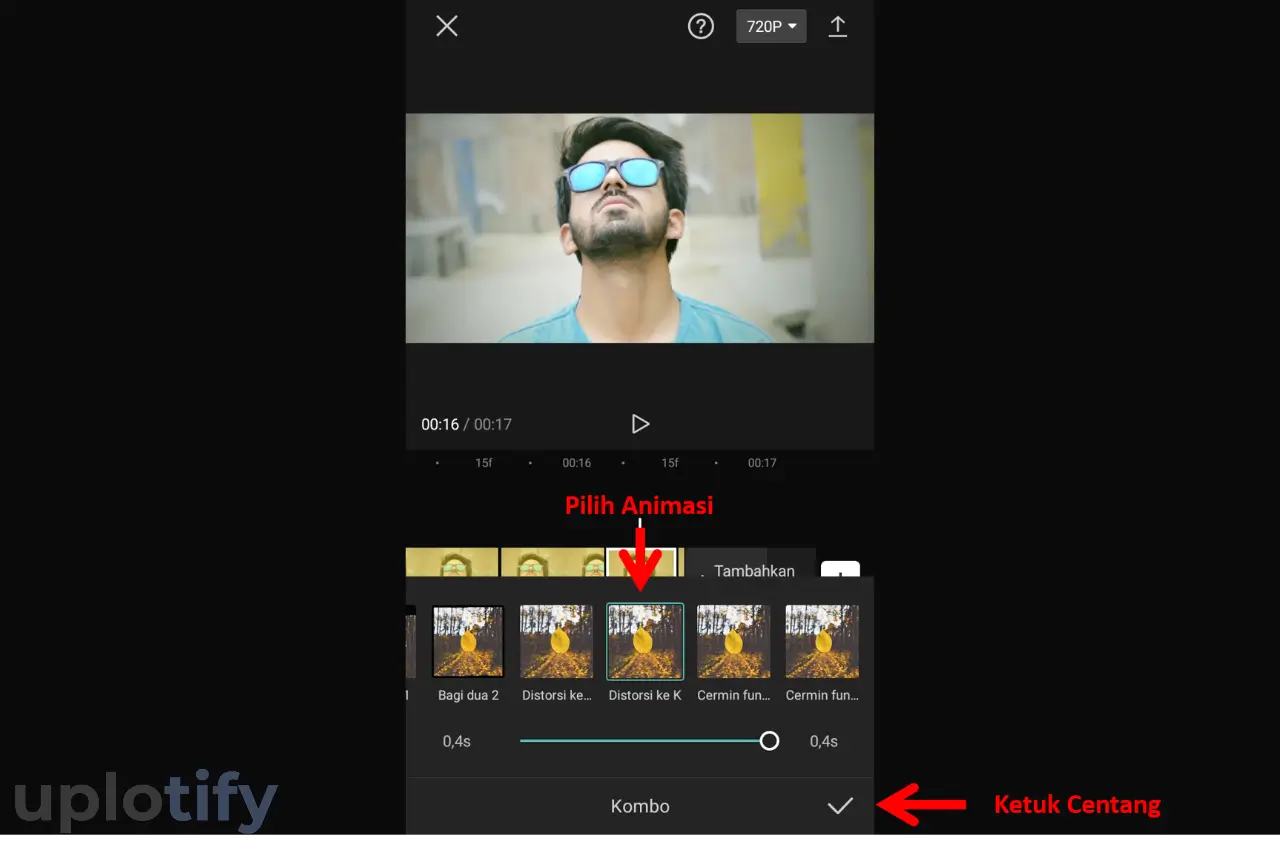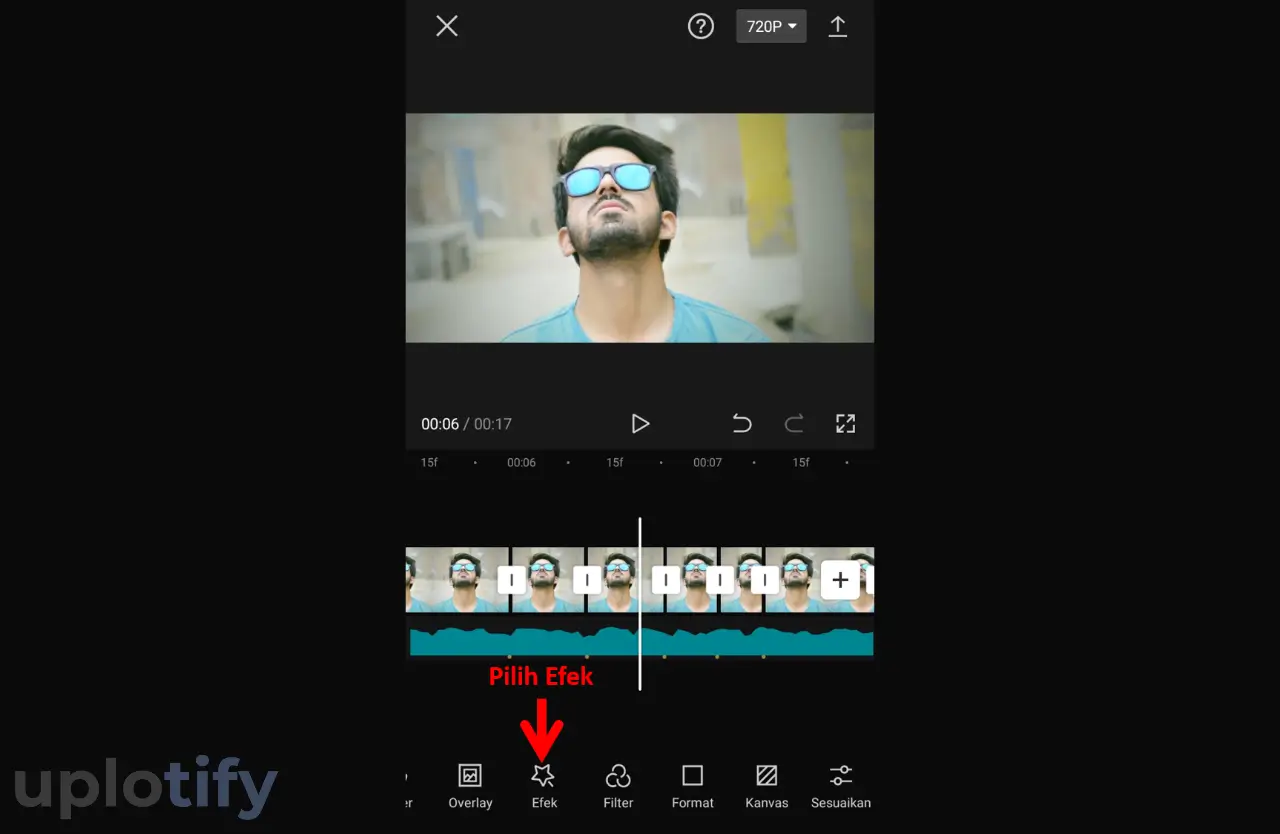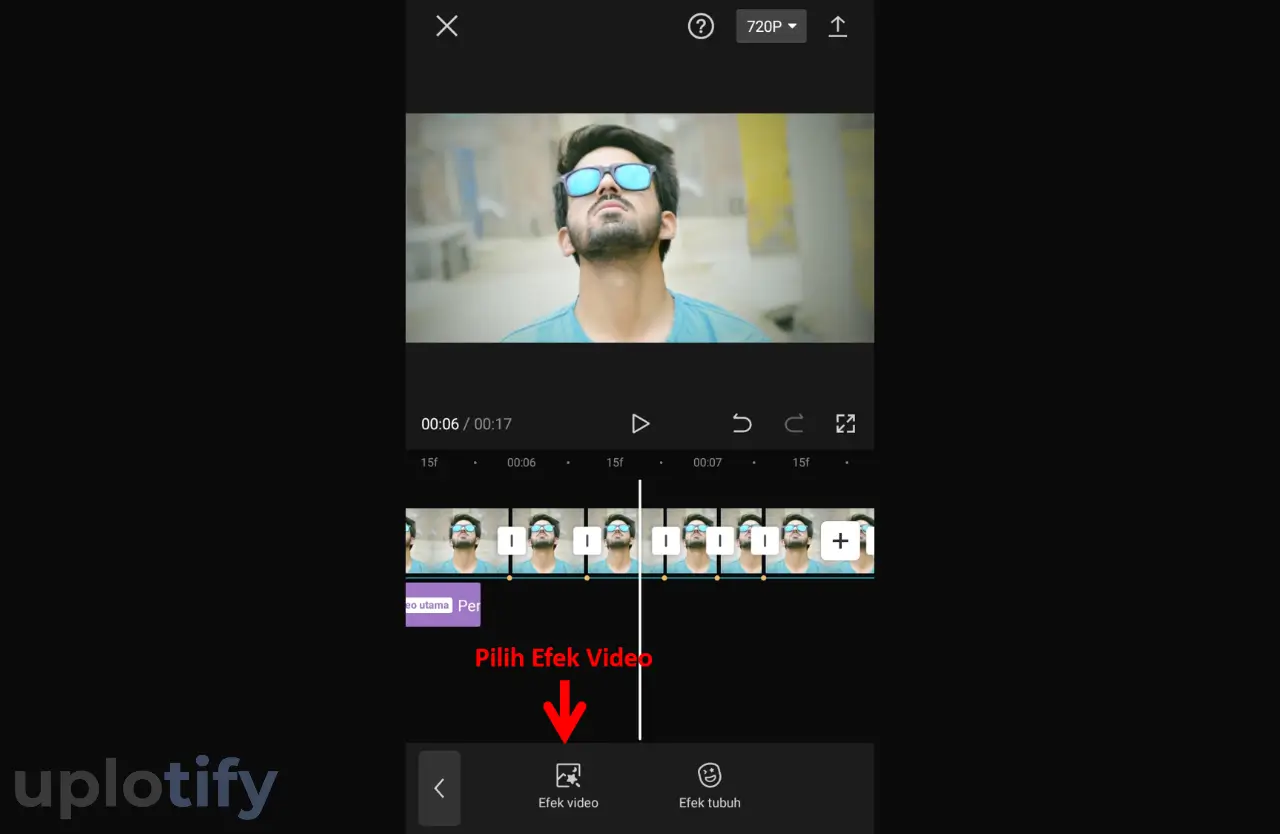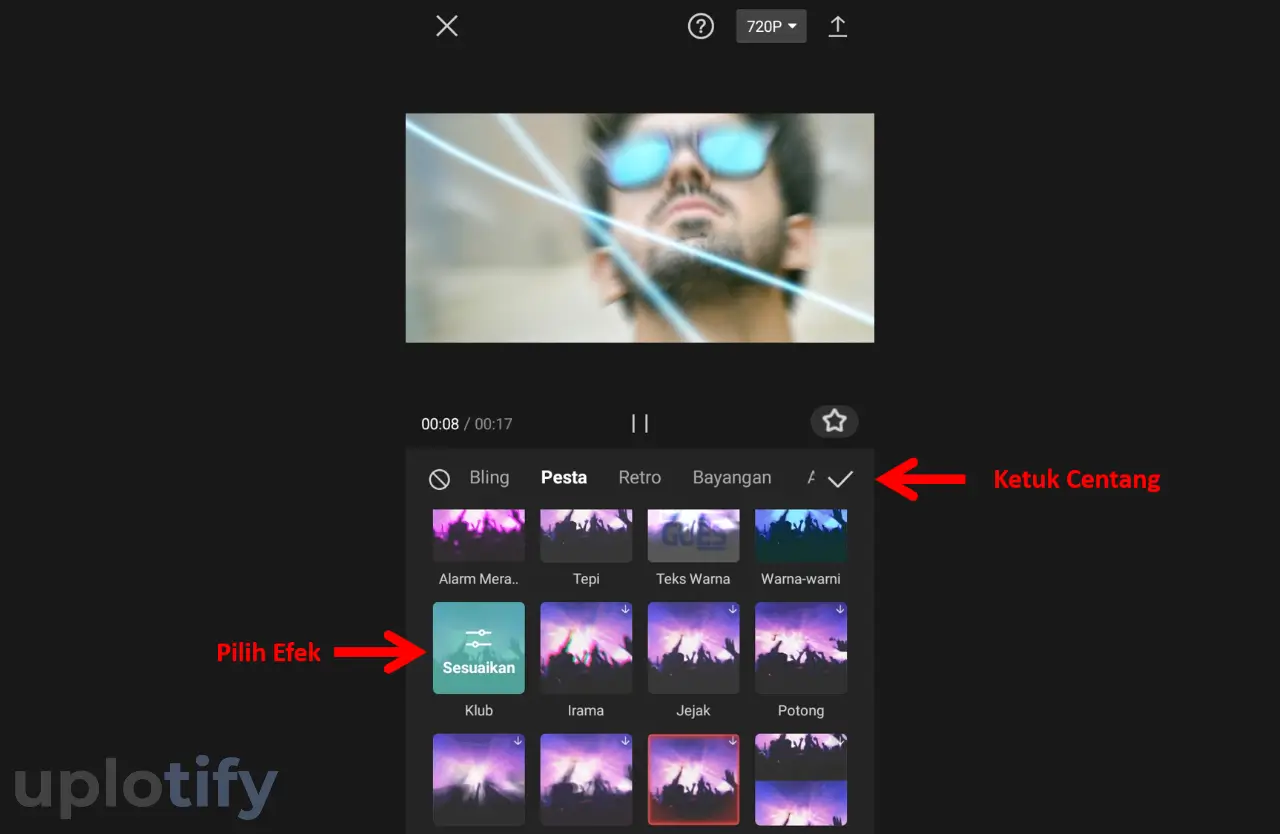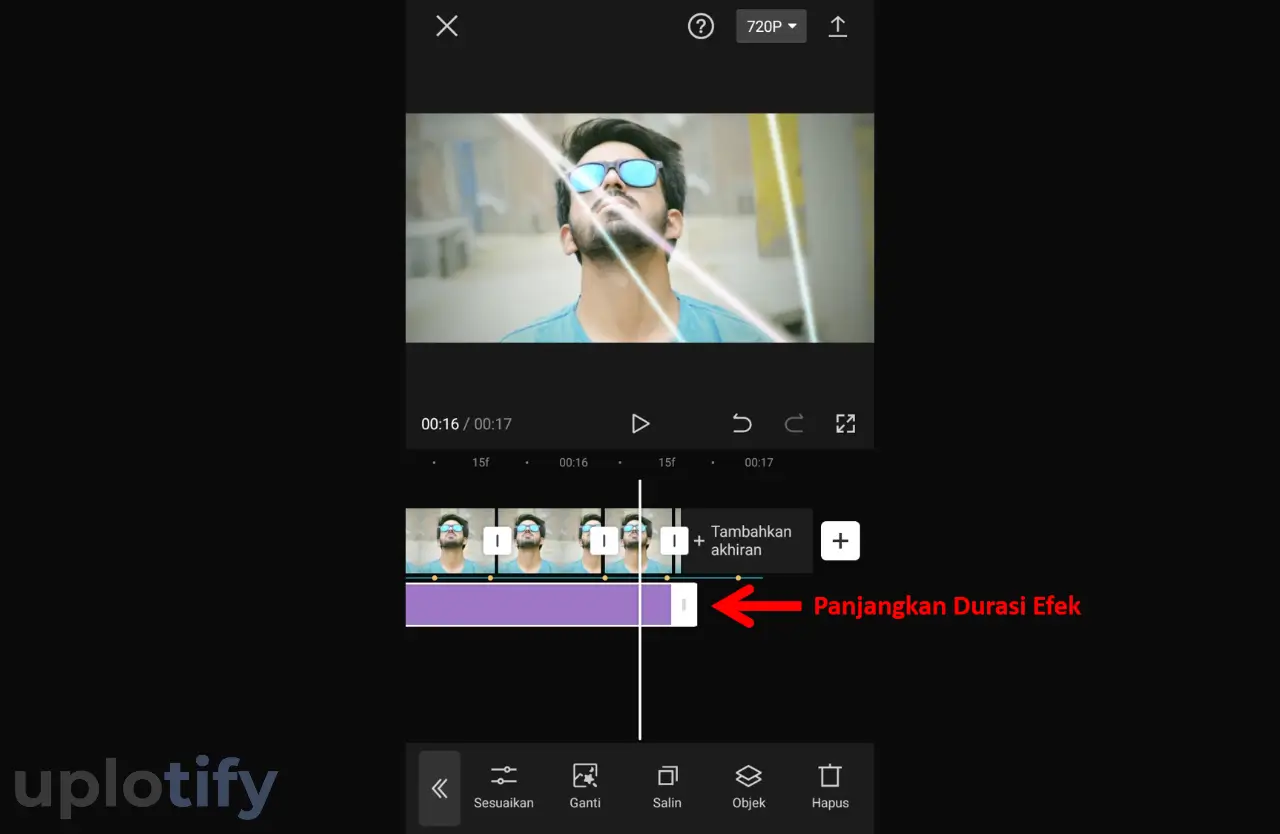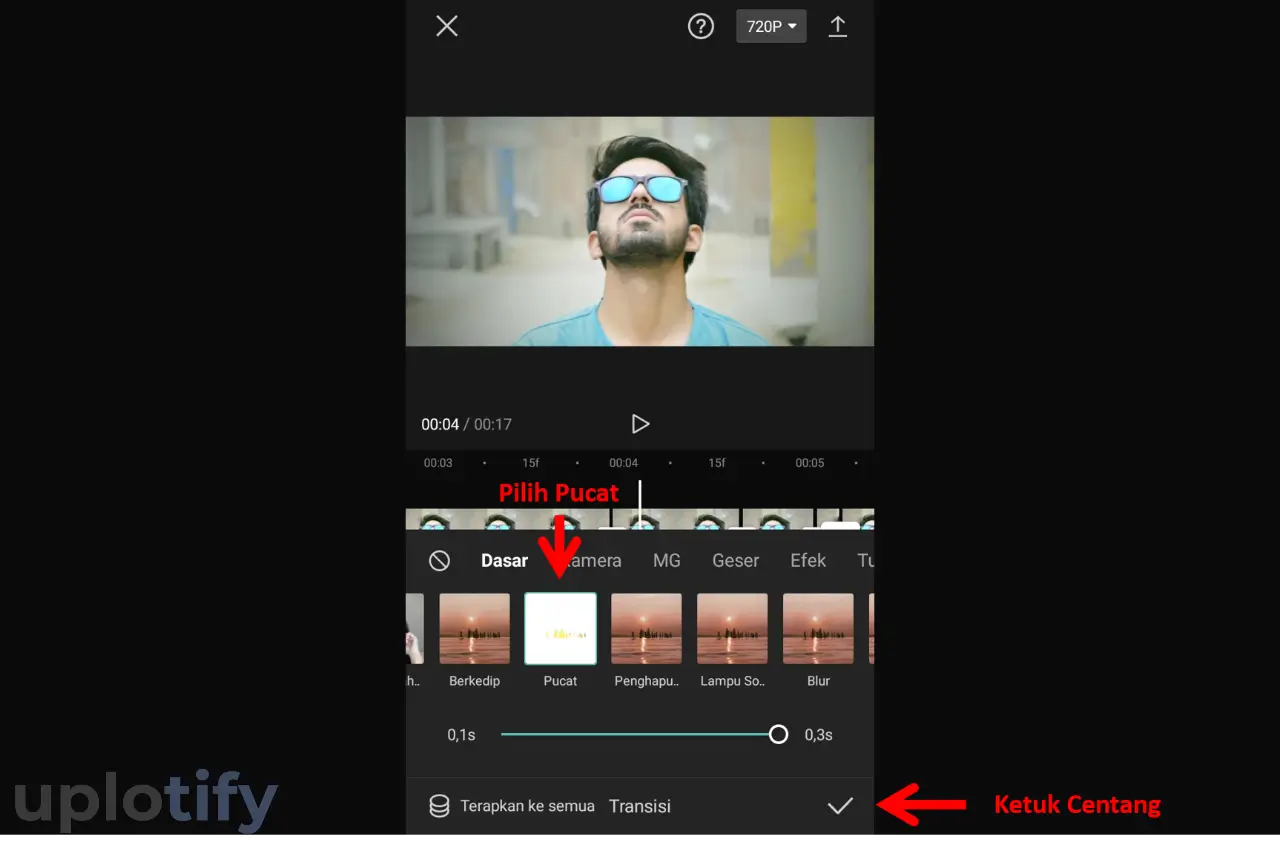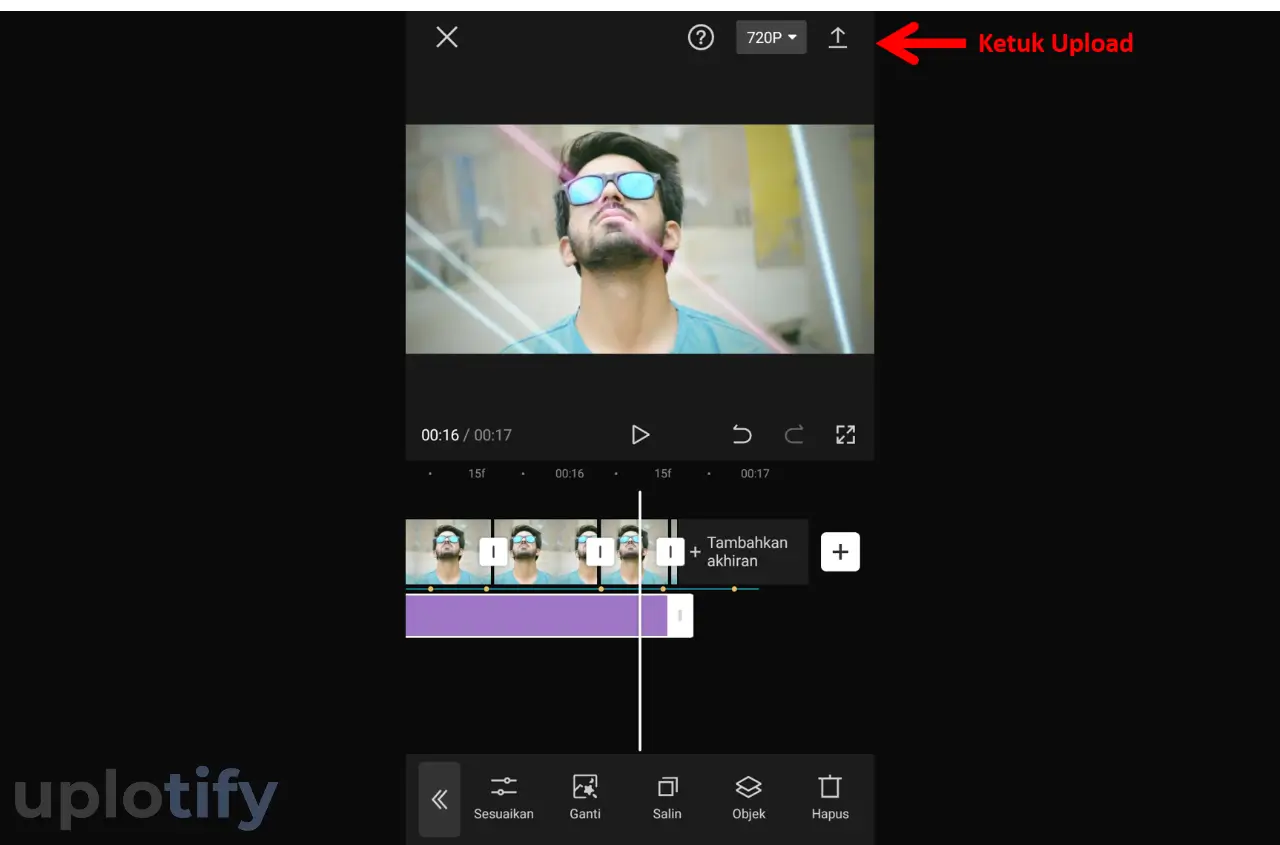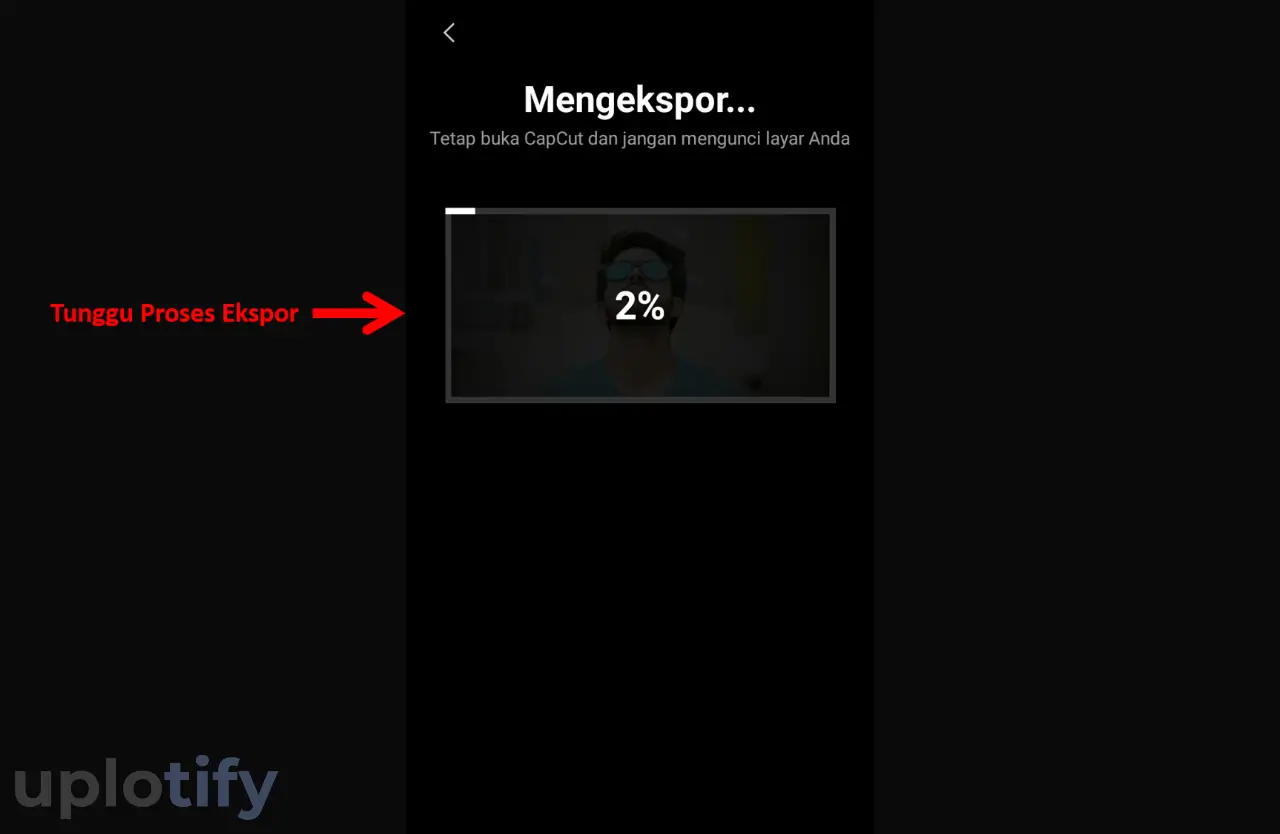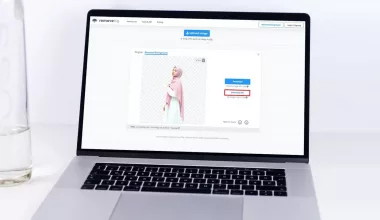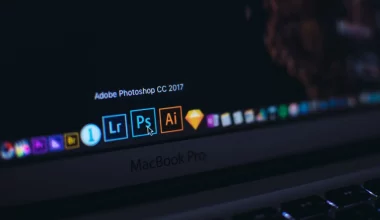Kalau kamu biasa menonton video di Youtube, Youtube Shorts maupun TikTok, pastinya kamu pernah melihat video jedag jedug.
Video ini mengkombinasikan berbagai macam efek dengan transisi yang sinkron dengan audio. Biasanya audio / musiknya kental dengan bunyi drum.
Karena relatif keren, tidak sedikit orang yang ingin tahu bagaimana cara membuat video jedag jedug.
Untuk menjawab hal tersebut, pada artikel ini Uplotify.id akan menjelaskannya untuk kamu.
Apa Itu Video Jedag Jedug?
Video jedag jedug adalah sebuah jenis video yang memanfaatkan musik, umumnya DJ.
Nantinya video itu ditambahkan transisi-transisi mengikuti alunan musik DJ tersebut.
Setiap transisi, nantinya akan ditambahkan berbagai macam efek. Sehingga video akan terlihat terganti efeknya setiap ada alunan musik DJ yang khas (jedag jedug) ini.
Video jedag jedug ini sangat populer di sosial media seperti TikTok, SnackVideo dan aplikasi sejenisnya. Terutama di kalangan anak-anak muda.
Alasan Kenapa Kamu Harus Membuat Video Jedag Jedug Dengan Aplikasi CapCut
Sebenarnya video jedag jedug ini bisa kamu buat dengan aplikasi editing video apa saja.
Tapi kalau bicara yang mudah, maka kamu bisa mempertimbangkan memakai CapCut.
Pasalnya selain mudah, CapCut juga punya fitur yang lengkap untuk membuat video jedag jedug. Contohnya seperti:
- Kumpulan efek video
- Fitur Split video
- Opsi Membuat transisi
- Menu untuk Add Beat
- Bisa membuat video slow motion
- Hingga membuat suara Google di CapCut
Ditambah kamu juga bisa menyimpan video CapCut tanpa watermark ketika videonya sudah selesai diedit.
Mengingat saat ini, banyak aplikasi editing video yang memberikan watermark, sehingga kadang bisa mengganggu.
Cara Membuat Video Jedag Jedug di CapCut Tanpa Template
Tutorial membuat video jedag jedug di Capcut ini dilakukan secara manual tanpa menggunakan template.
Sebelumnya pastikan kamu sudah mempersiapkan file-file yang dibutuhkan terlebih dahulu. Seperti musik, video maupun foto. Berikut langkah-langkahnya:
Cara Membuat Video Jedag Jedug di Capcut:
- Membuat Proyek Baru di CapCut
- Tambahkan Audio ke CapCut
- Buat Beat di Audio
- Split Video atau Foto
- Menambahkan Efek Video
- Masukkan Animasi
- Tambahkan Efek Pesta
- Masukkan Transisi
Langkah 1. Membuat Proyek Baru di CapCut
Langkah pertama, kamu harus membuat proyek baru terlebih dulu di CapCut. Untuk cara membuatnya seperti berikut:
- Buka aplikasi CapCut.

- Kemudian pilih Proyek Baru.

- Pilih foto dan ketuk tombol Tambah.

Di sini kita akan memakai foto yang nantinya akan menjadi video setelah ditambahkan berbagai macam efek.
Tapi kalau kamu mau pakai video langsung juga tidak masalah.
Langkah 2. Tambahkan Audio ke CapCut
Selanjutnya kamu harus menambahkan audio ke proyek yang sudah dibuat tadi. Caranya seperti berikut ini:
- Pilih tool Audio terlebih dulu.

- Lalu pilih menu Suara.

- Ketuk icon Storage dan pilih Dari Perangkat.

- Kalau sudah, cari audio DJ tadi yang sudah disiapkan.

- Kemudian panjangkan durasi waktu foto sesuai dengan audio yang ditambahkan.

Langkah 3. Buat Beat di Audio
Setelah audio berhasil ditambahkan, di langkah ini kamu harus membuat beat atau irama bass. Untuk membuat beat, sebenarnya bisa otomatis dan manual.
Tapi disarankan untuk membuatnya secara manual, supaya hasilnya lebih pas. Berikut langkah-langkahnya:
- Ketuk audio yang sudah ditambahkan terlebih dulu.
- Lalu pilih Gbg Potongan.

- Silahkan ketuk tombol Play.
- Setiap ada irama bass, kamu bisa langsung ketuk tombol Tambahkan Irama.

- Kalau sudah, tekan tanda centang.
Langkah 4. Split Video atau Foto
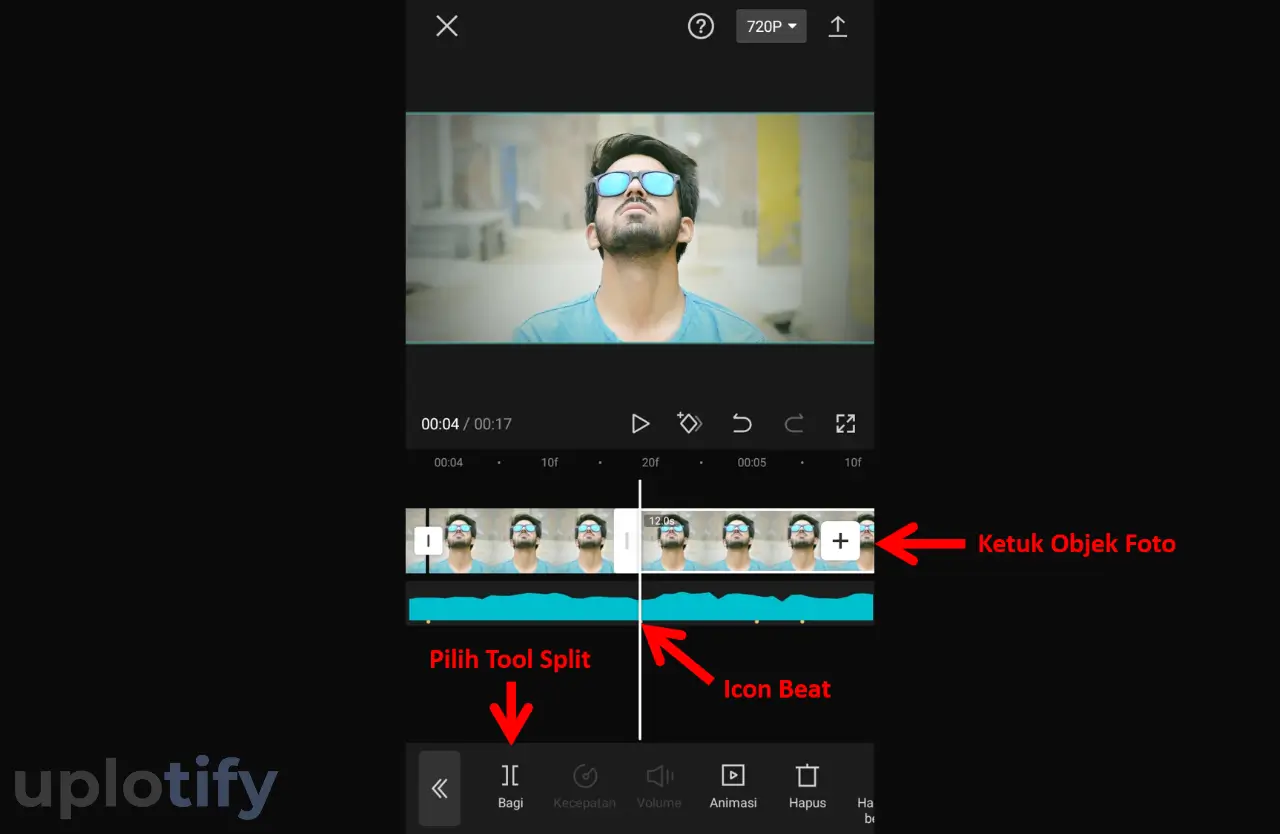
Langkah berikutnya, kamu harus melakukan split foto atau video berdasarkan beat yang sudah dibuat sebelumnya.
Beat di sini, bisa kamu lihat dengan tanda bulat berwarna kuning.
Silahkan arahkan garis timeline di foto atau video ke tanda beat. Lalu ketuk tool Bagi yang ada di menu bawah.
Ulangi cara ini sampai tanda beat yang terakhir. Fungsi Bagi atau Split ini, nantinya akan jadi sebagai objek untuk menambahkan transisi dari video jedag jedug yang akan dibuat.
Langkah 5. Menambahkan Efek Video
Di poin ini kita bisa menambahkan efek-efek yang diinginkan ke video dalam proyek di CapCut. Caranya seperti berikut ini:
- Arahkan garis timeline ke scene awal.
- Kemudian pilih tool Efek.

- Pilih Efek Video.

- Cari efek video sesuai keinginan, di sini kita memakai Tertutup Kabut.
- Setelah itu ketuk tanda centang untuk menerapkan efek.

- Silahkan atur panjang efek sampai tanda split.

- Silahkan arahkan garis timeline ke scene kedua.
- Kemudian silahkan pilih lagi tool Efek Video.

- Pakai efek Guncang dan tekan tanda centang.

Kalau kamu ingin menambahkan efek di scene lainnya, silahkan ulangi cara di atas. Tapi disarankan untuk penambahan efek awal ini hanya di beberapa scene awal saja.
Langkah 6. Masukkan Animasi
Pada video jedag jedug, biasanya akan ada animasi-animasi tertentu. Di CapCut, animasi-animasi tersebut bisa kamu tambahkan dengan cara berikut ini:
- Ketuk scene kedua dan pilih tool Animasi.

- Pilih opsi Kombo.

- Cari animasi sesuai keinginan, misalnya di sini kami memakai Kereta 1.

- Lanjut pindah ke scene berikutnya, pilih animasi Distorsi ke kanan.

- Ulangi cara ini sampai ke scene terakhir.
- Kalau sudah, tekan tanda centang untuk menerapkan animasi yang sudah ditambahkan.
Langkah 7. Tambahkan Efek Pesta
Efek-efek dan animasi di atas sebenarnya sudah bisa membuat video kamu menjadi jedag jedug.
Nah, kalau kamu mau lebih keren lagi, kamu bisa menambahkan efek pesta.
Berikut langkah-langkah untuk menambahkannya:
- Silahkan cari scene yang belum ditambahkan efek.
- Kemudian ketuk tool Efek.

- Pilih menu Efek Video.

- Ketuk jenis efek Pesta.
- Lalu cari efek Klub dan tekan centang.

- Silahkan tarik durasi efek Klub sampai ke scene terakhir.

Langkah 8. Masukkan Transisi
Langkah terakhir kamu bisa menambahkan transisi yang merupakan elemen utama dari video jedag-jedug. Berikut cara memasukkan transisi di CapCut:
- Silahkan ketuk tanda split atau icon garis putih di bagian tengah terlebih dulu.

- Kemudian akan muncul beberapa efek transisi, disarankan pakai yang Pucat.

- Tekan tanda centang untuk menerapkannya.
- Setelah menambahkan efek transisi, silahkan mainkan videonya dari awal sampai akhir.
- Kalau sudah pas, ketuk tanda Upload di bagian atas.

- Terakhir, tunggu sampai proses ekspor video berhasil.

- Selesai.
Nah kurang lebih seperti itulah cara membuat video jedag jedug di aplikasi CapCut. Ikuti tutorialnya sedikit-sedikit supaya kamu bisa paham ya.
Kalau sekiranya ada kendala saat proses edit atau ada yang mau kamu tanya, tulis saja ke kolom komentar.